Pozostanie w kontakcie z niezawodnym i silnym połączeniem Wi-Fi jest obecnie niezbędne. Niemniej jednak czasami urządzenia mogą utknąć na słabszym sygnale Wi-Fi. Na szczęście system Windows 11/10 ma wbudowaną funkcję, która automatycznie przełącza się na najsilniejszy dostępny sygnał Wi-Fi .

Automatycznie przełączaj się na najsilniejsze Wi-Fi w systemie Windows
Musisz włączyć Agresywność roamingu funkcję automatycznego przełączania na najsilniejsze Wi-Fi w systemie Windows. Ta funkcja może automatycznie określić, jak szybko urządzenie może przełączać się z jednego połączenia Wi-Fi na drugie z silniejszym połączeniem. Oto jak to zrobić włącz agresywność roamingu .
Karta sieciowa hyper v nie jest podłączona
Po włączeniu agresywnego roamingu. Wykonaj następujące kroki:
problem z odtwarzaniem
- Po ponownym uruchomieniu urządzenia otwórz Uruchomić , typ ncpa.cpl i uderzył Wchodzić .
- Kliknij prawym przyciskiem myszy swój Adapter Wi-Fi i wybierz Status .
- Kliknij Właściwości sieci bezprzewodowej i zaznacz opcję Poszukaj innych sieci bezprzewodowych podczas połączenia z tą siecią .
- Kliknij OK aby zapisać zmiany.
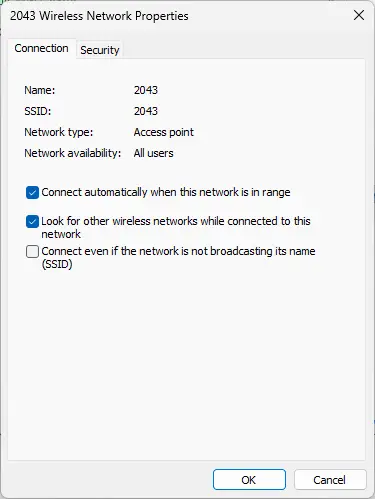
I voila! Pomyślnie skonfigurowałeś funkcję agresywności roamingu na urządzeniu z systemem Windows 11/10, aby automatycznie przełączała się na najsilniejszą sieć Wi-Fi.
Czytać: USB WiFi nie działa z błędem naruszenia dostępu 100417CF
tego komputera nie można zaktualizować do systemu Windows 10
Jak automatycznie połączyć się z najsilniejszym sygnałem Wi-Fi w systemie Windows 11?
Aby to zrobić, musisz włączyć funkcję agresywności roamingu. Otwórz właściwości adapterów WiFi i kliknij Konfiguruj. Przejdź do karty Zaawansowane, wybierz Agresywność roamingu w obszarze Właściwości i ustaw Wartość na Najwyższa.
Jak wymusić Wi-Fi 5 GHz w systemie Windows 11?
Aby wymusić Wi-Fi 5 GHz na urządzeniu z systemem Windows 11, otwórz Ustawienia i przejdź do Sieć i Internet. Kliknij WiFi> Zaawansowane ustawienia sieciowe> Właściwości sprzętu. W oknie Właściwości WiFi przejdź do karty Zaawansowane, przewiń w dół do opcji Preferowane pasmo i wybierz 5 GHz.















